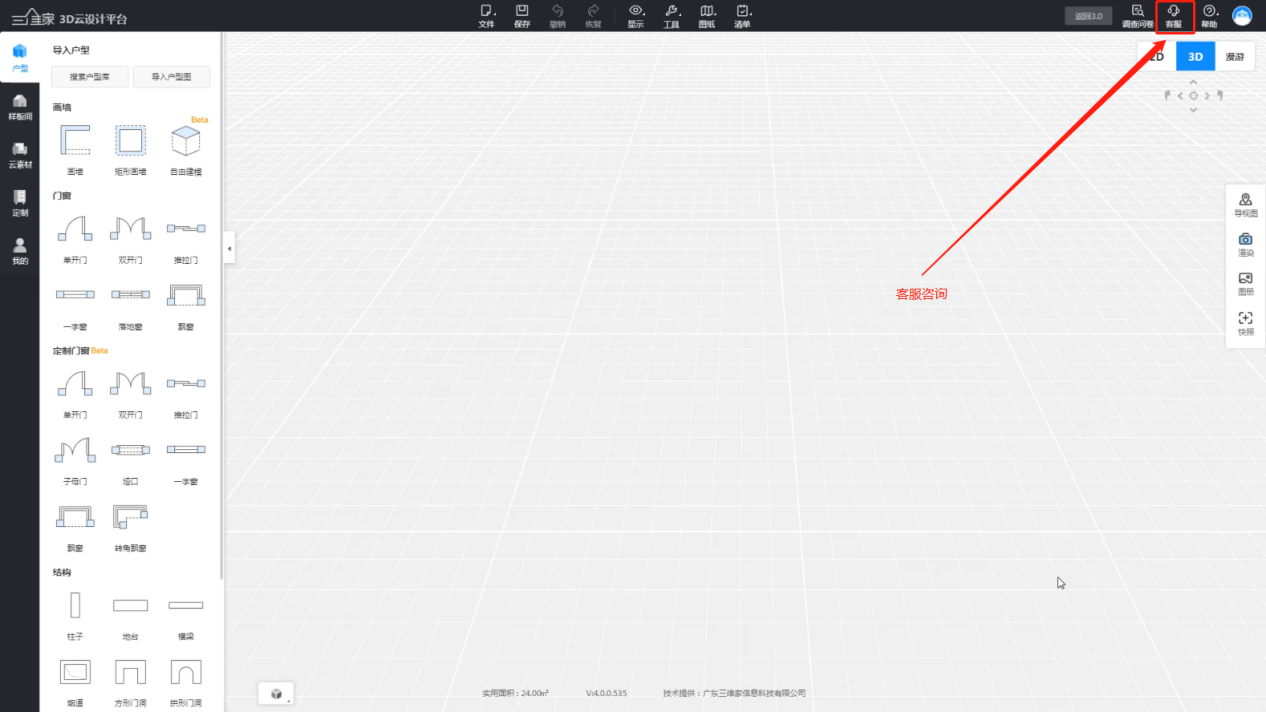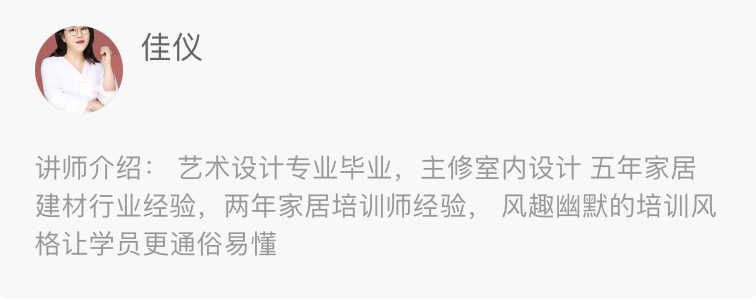
铺砖异形区域分割与绘制
定义:
可以在铺砖设计中,将异形区域进行分割与绘制
目标:
l掌握铺砖异形区域分割方法
l掌握铺砖异形区域绘制方法
一、铺砖异形区域分割方法
1.左键选择上方菜单栏中“绘制”--选择“直线”--开始绘制
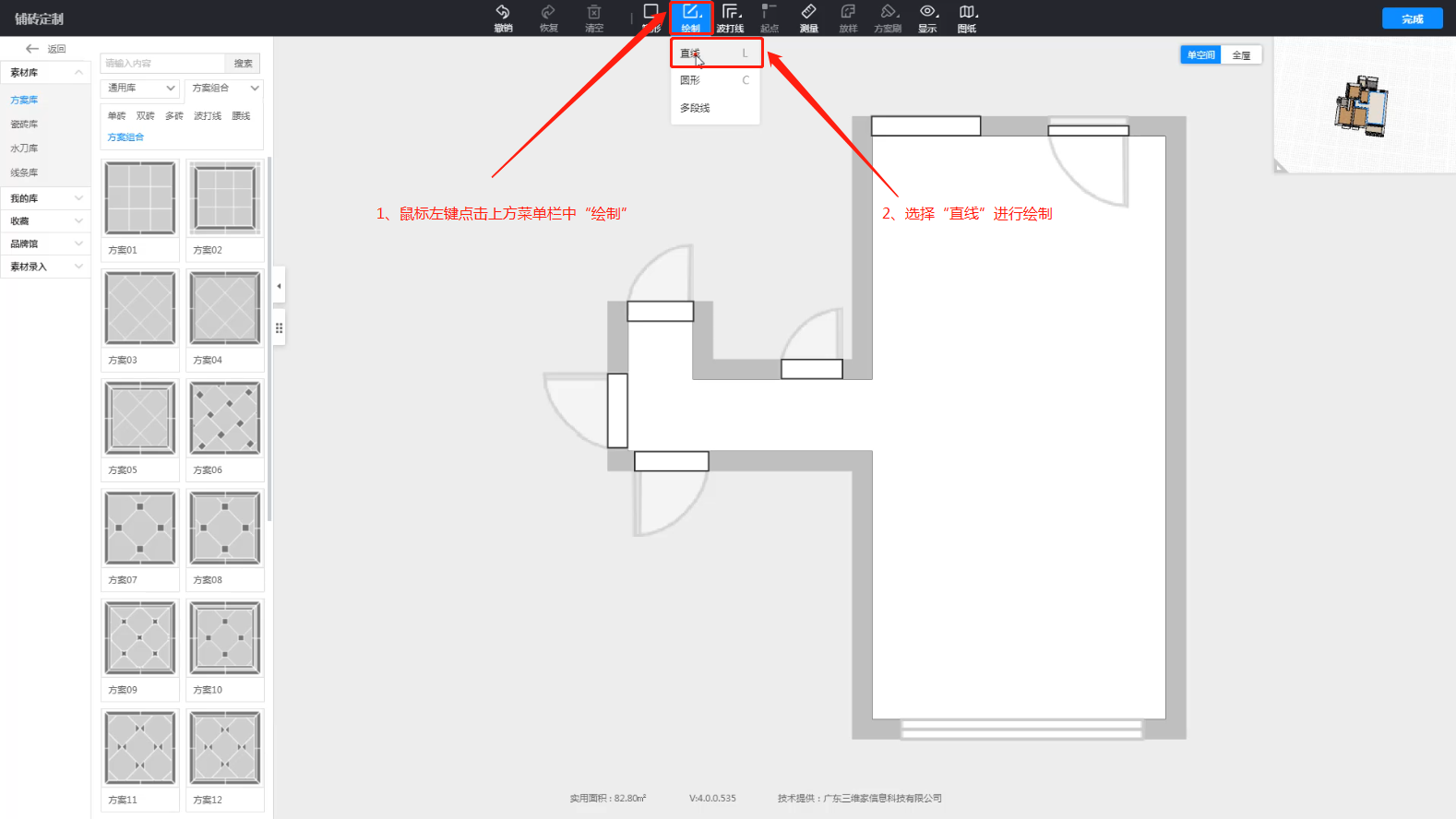
2.出现“小画笔”时点击鼠标左键确定起点--长按左键在画布上拖拽至终点--双击鼠标右键退出绘制命令
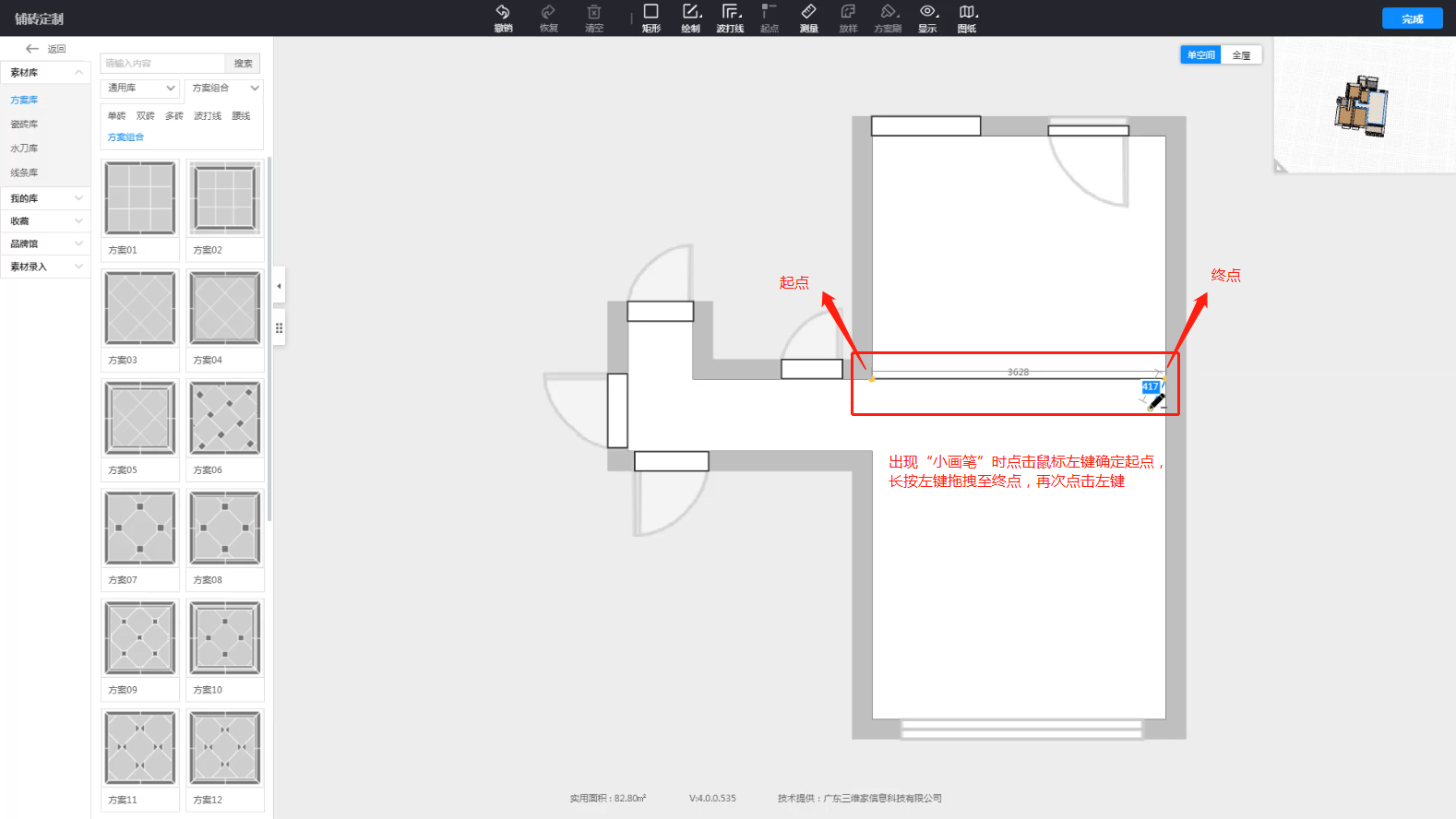
3.这时就将已经区域分割成2个区域了
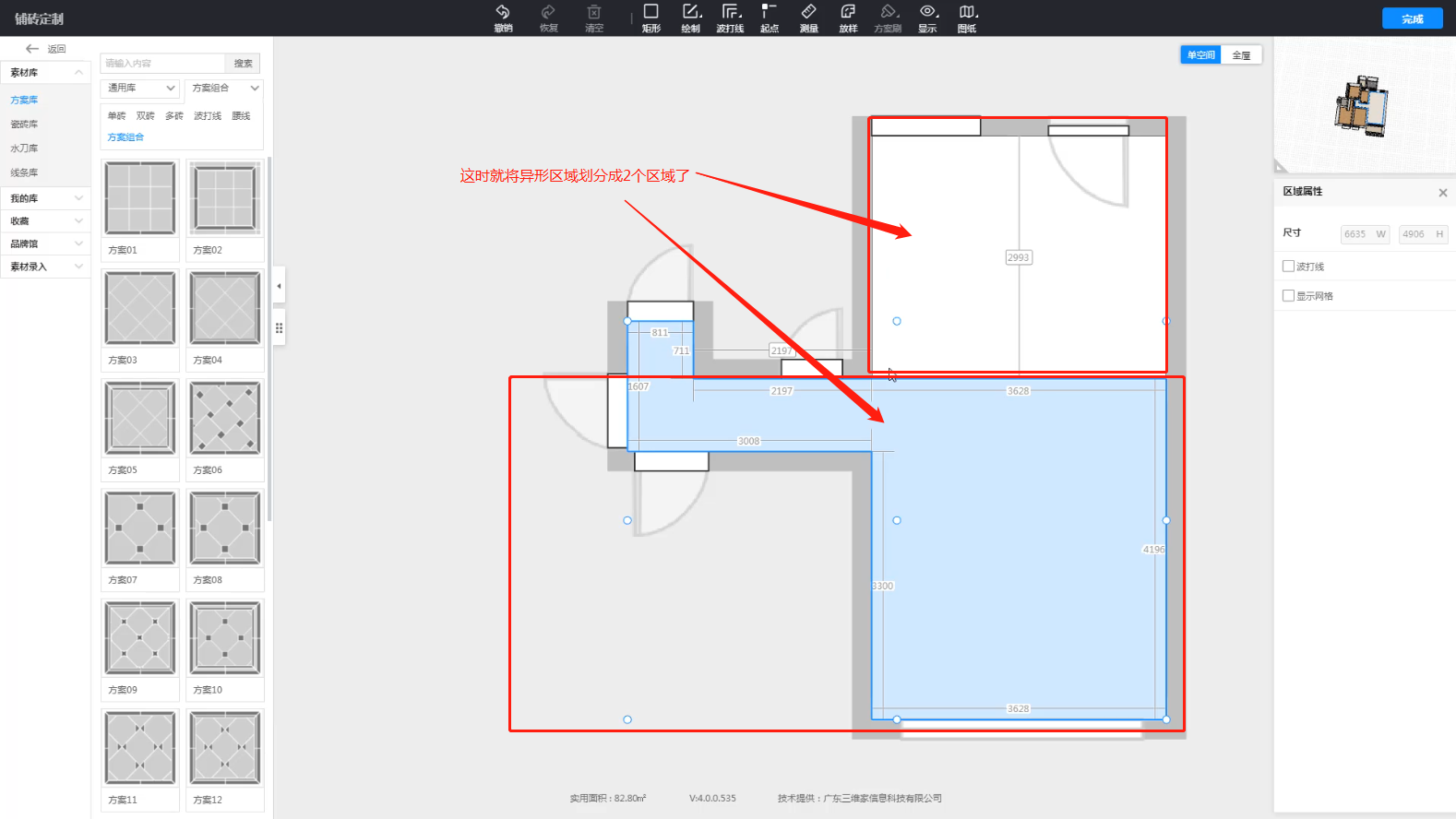
二、铺砖异形区域绘制方法
1.首先可以勾选“√显示网格”,作为绘制时的参考辅助线
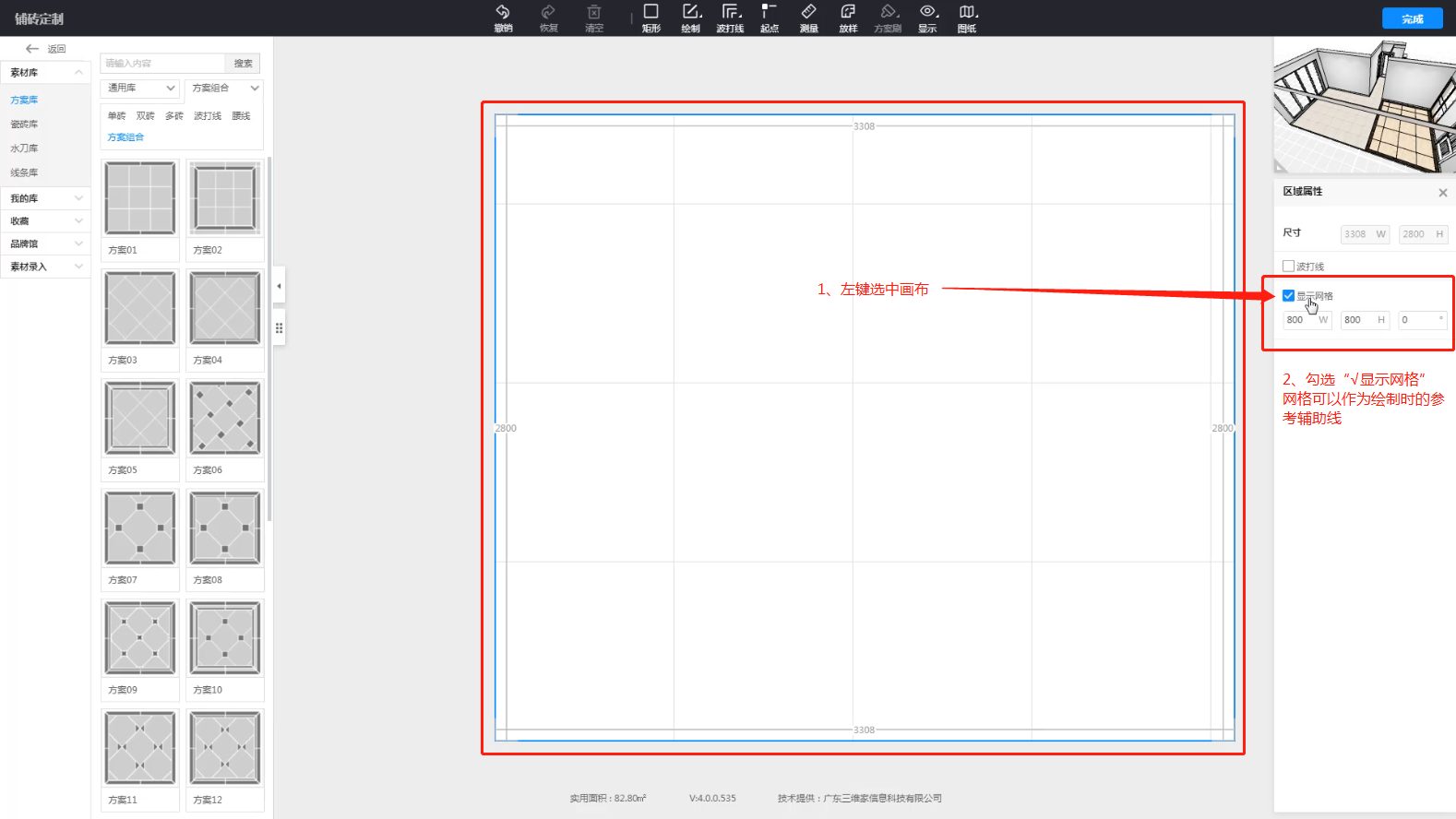
2.在上方菜单栏中选择“绘制”--点击“多段线”--即可开始绘制
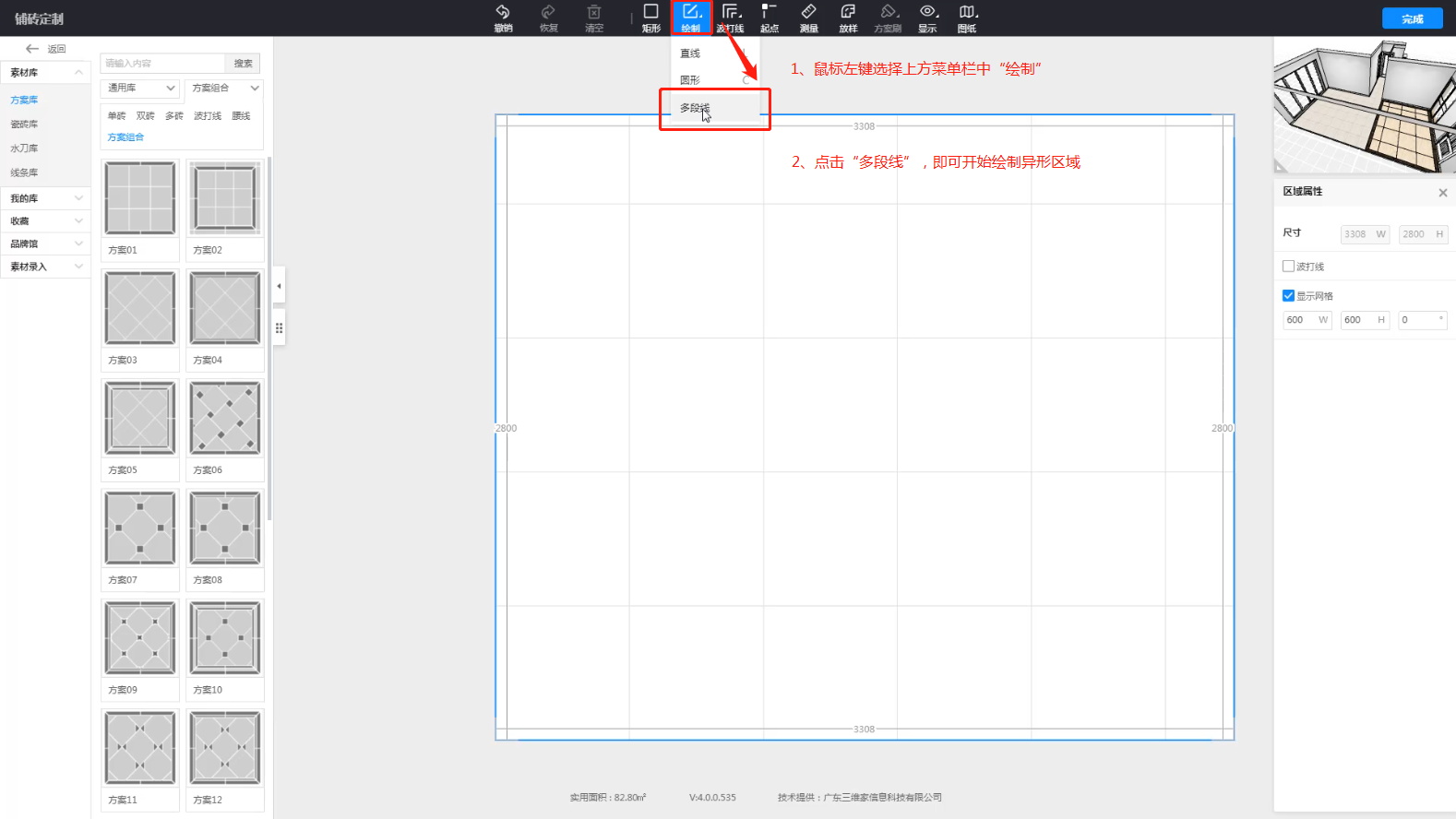
3.当出现“小画笔”时--开始绘制异形区域--例如绘制一个菱形区域:
(1)点击左键确定起点--拖拽到合适的转折点--点击左键
(2)继续拖拽鼠标左键至下一个转折点--再点击左键
(3)继续拖拽鼠标左键至下一个转折点--再点击左键
(4)绘制到终点时--点击左键,位置一定要和起点重合--双击鼠标右键退出命令
(注:使用“多段线”绘制异形区域时,一定要保证绘制的形状是一个闭合的形状)
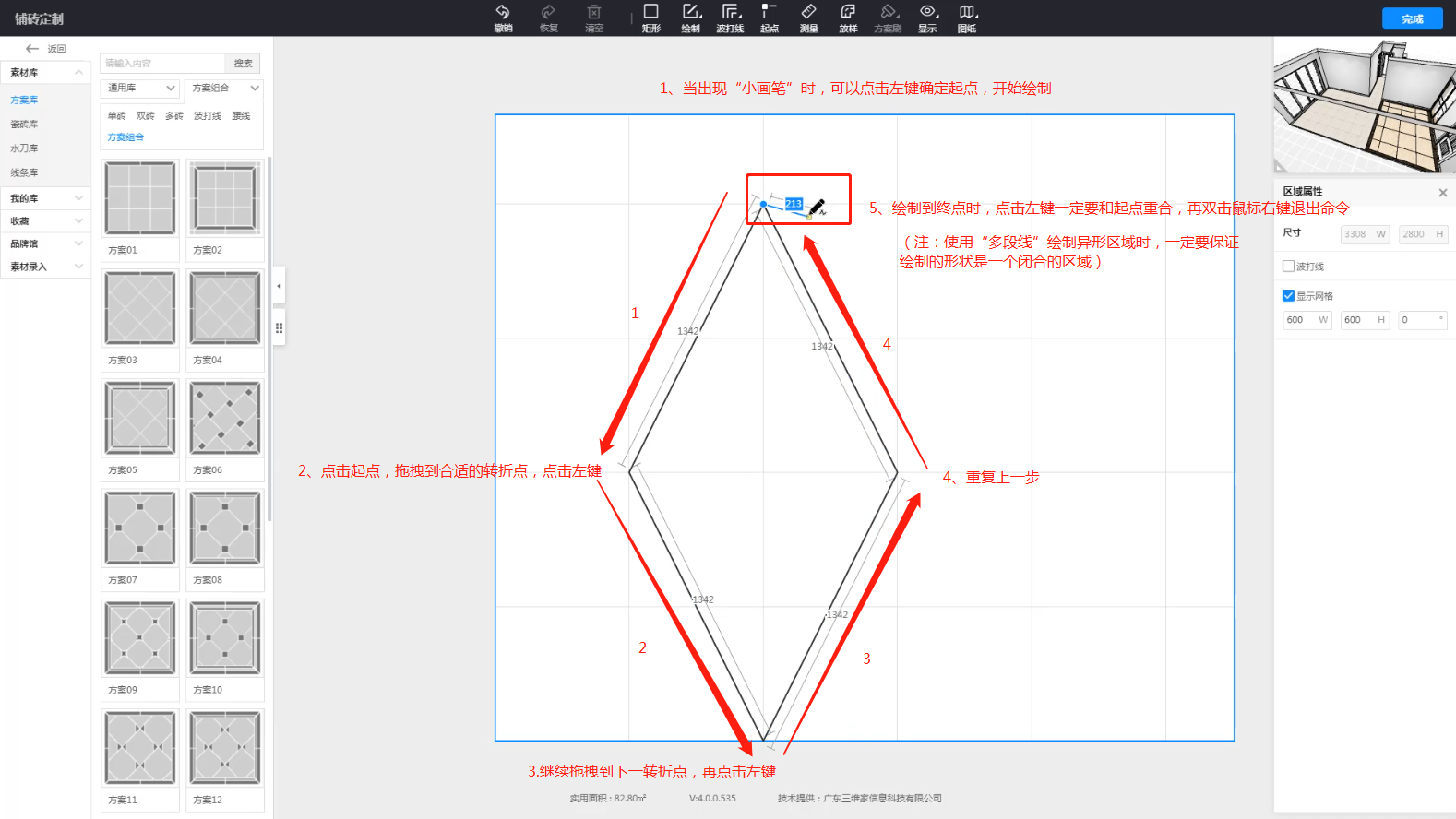
4.将鼠标放在绘制好的“菱形”上--“菱形”变成蓝色时--点击鼠标右键--选择“转化为区域”
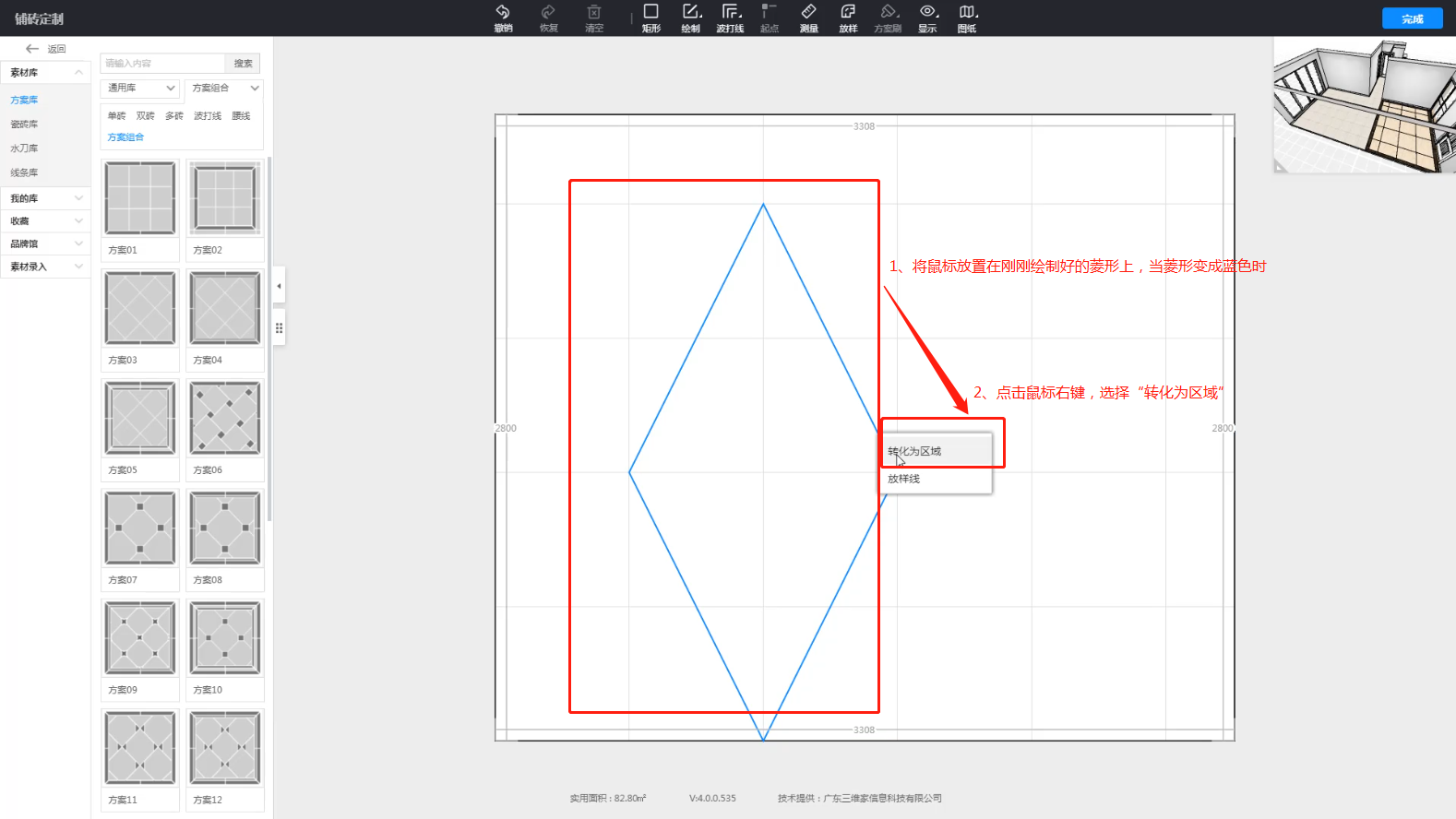
5.现在可以看到,菱形已经从形状变成区域了
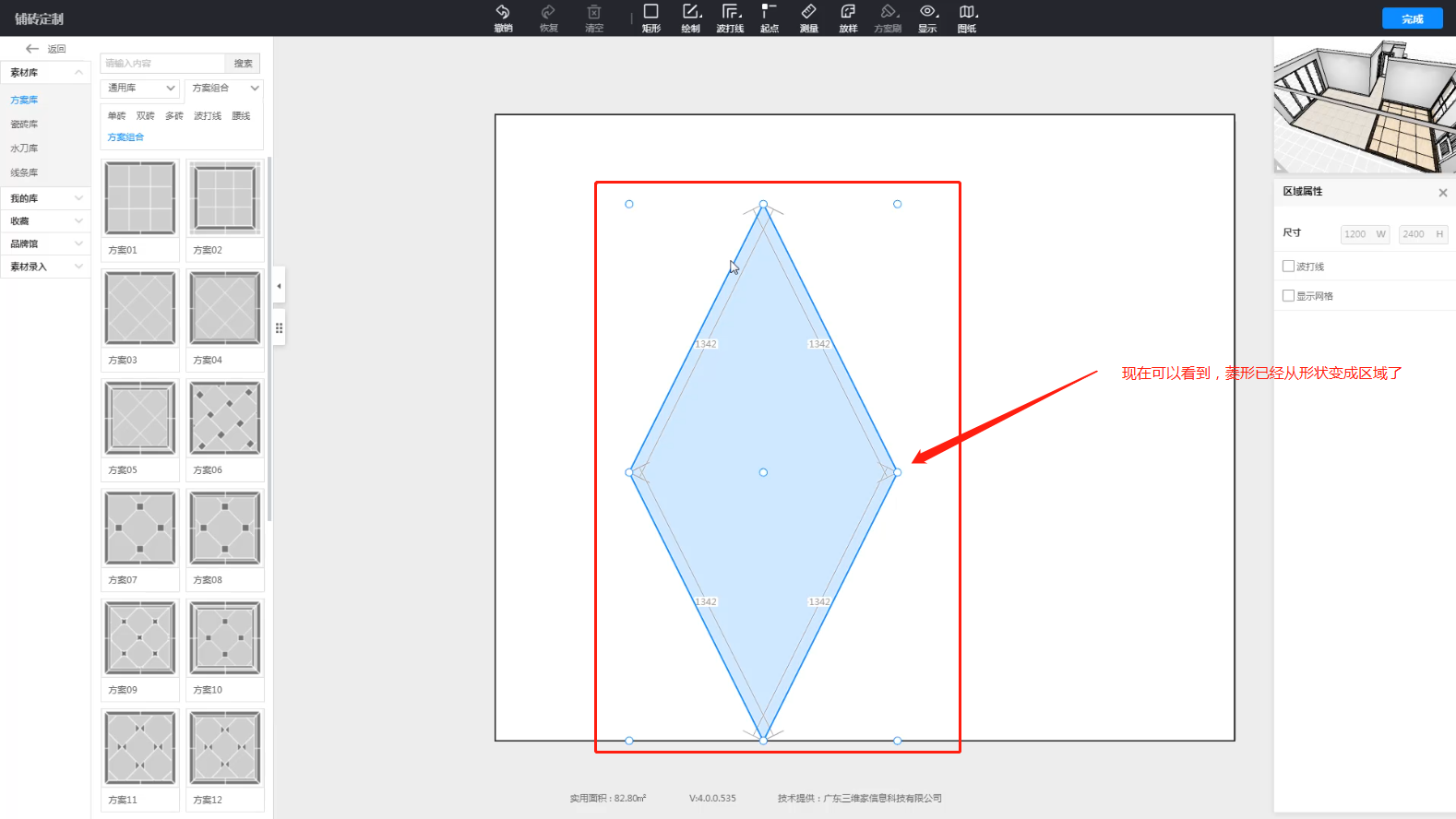
如果对以上内容有疑问,或者有软件其他操作问题,推荐您到3D设计页面,点击右上角【客服】进行提问,我们会在工作时间为您提供一对一的服务!